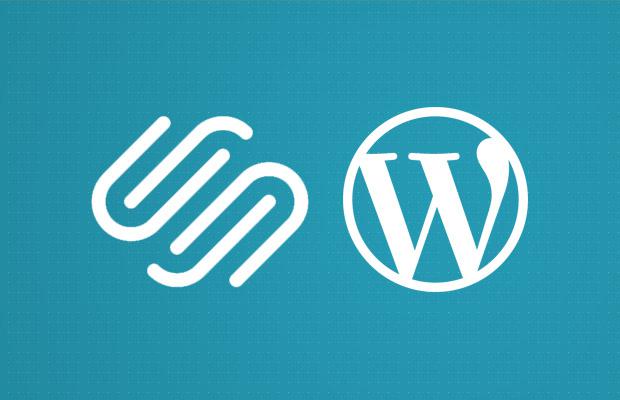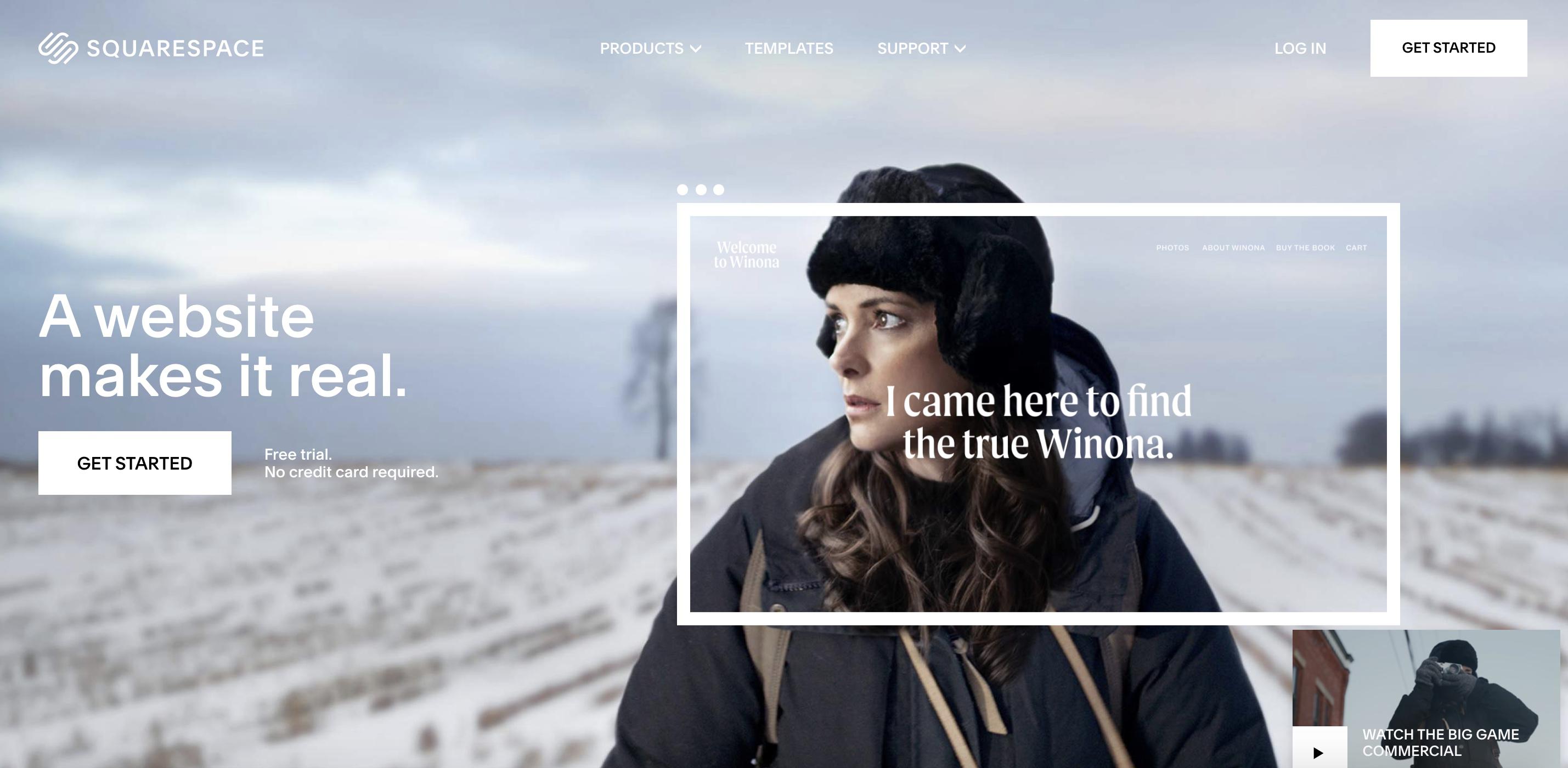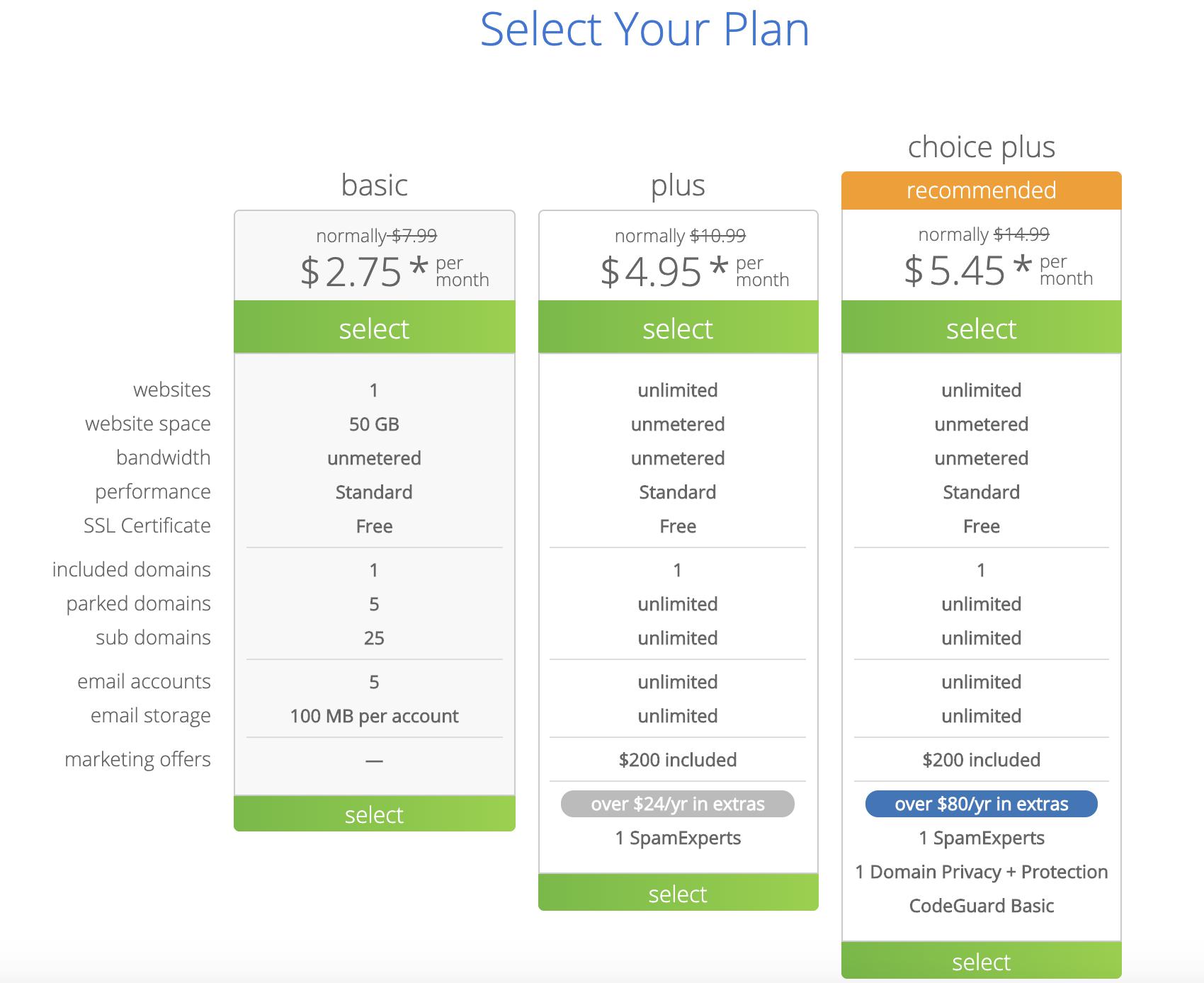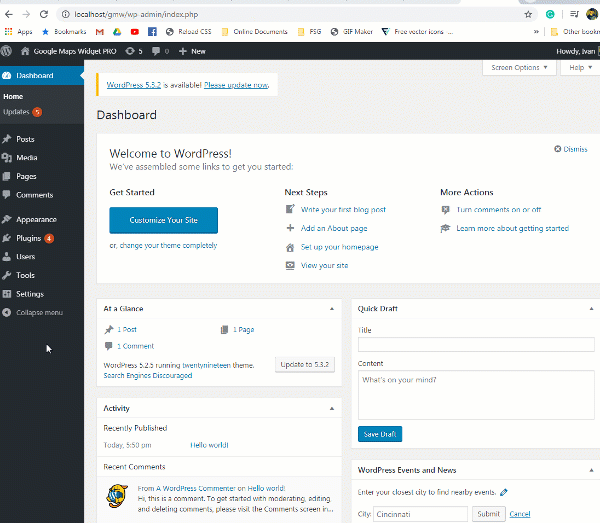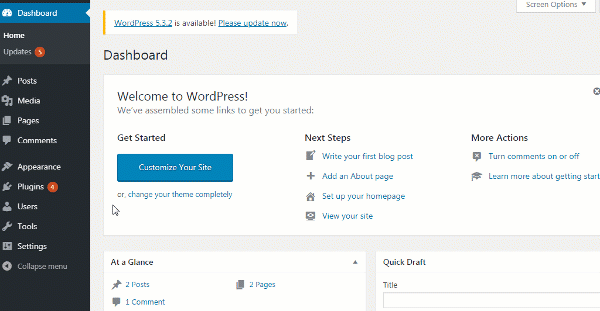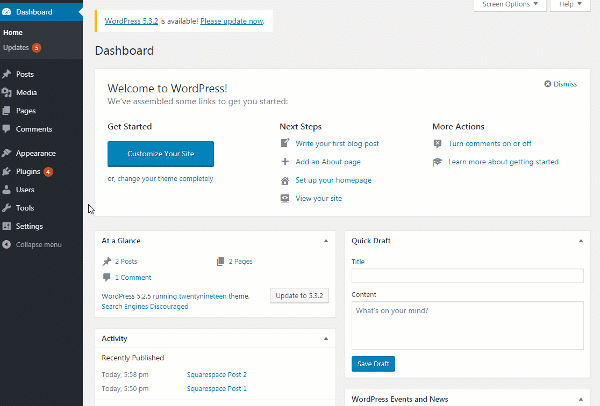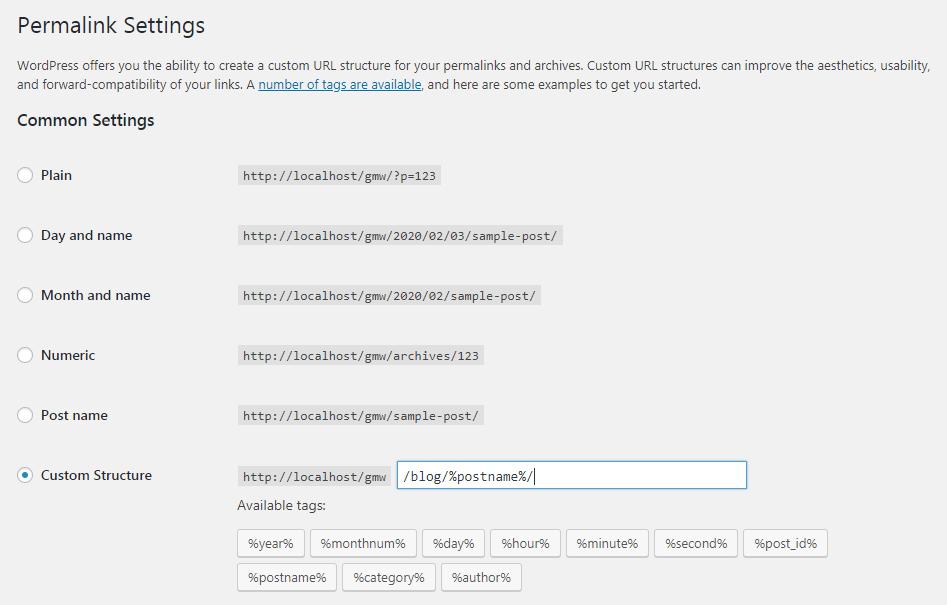Мы все по колено входим в 21 век. Это означает, что сам Интернет, как и создание сети, становится более сложным. Тем не менее, сложность позволяет создавать инструменты, предназначенные для новичков и людей, которые ничего не знают о технологии, лежащей в основе этого.
Из-за всего этого блоггерам, решившим открыть свои собственные сайты в 2020 году, это и легко, и сложно. Хотя начать вести блог стало довольно просто, также стало трудно выбрать платформу для ведения блога. Среди многих шансов, что Squarespace вас зацепила и вы начали свой блог на этой простой платформе для ведения блогов.
Если вы читаете это руководство, вероятно, вы решили, что пора отказаться от Squarespace и начать с WordPress.
Я слышу тебя; ведение блога на WordPress, а не на Squarespace дает много преимуществ. И хотя перенос всего с одного на другой – это не то, что вы можете сделать одним нажатием кнопки, это все еще возможно.
Зачем мне переходить с Squarespace на WordPress?
Squarespace – отличная платформа. Это позволяет вам подготовить свой первый блог за считанные минуты. Весь инструмент создан для новичков, поэтому вам не нужно беспокоиться о технических деталях; вместо этого вы можете наслаждаться работой на сайте с помощью блоков, предоставленных Squarespace.
Все звучит очень похоже на новый WordPress, не так ли? Но, тем не менее, вы можете сделать гораздо больше с WordPress, если решите перенести свой блог из Squarespace. В то время как эта простота – отличная вещь для блоггера-причинника, Squarespace весьма ограничивает тех, кто стремится к большему.
Если вы решите глубже погрузиться в настройку и веб-дизайн, вы обнаружите, что с Squarespace осталось не так много вариантов. Если вы решите открыть свой собственный интернет-магазин, Squarespace предложит вам перейти на более дорогой тарифный план, и он снимет с вас комиссию. Должен ли я упомянуть, что у Squarespace нет почти 50 000 расширений, доступных для WordPress?
Это лишь некоторые из причин, по которым вам следует подумать. Но я уверен, что у вас уже есть свой, и что вы уже решили сделать перенос.
Что можно импортировать?
Я не хочу убивать шум, но вы должны знать, что Squarespace не допускает простой миграции. Не поймите меня неправильно; Хотя экспортировать и импортировать контент легко, не все работает.
Прежде чем начать, вы должны знать, что вы можете легко импортировать:
- Основные страницы
- Сообщения
- Страницы галереи
- Текстовые, графические и встроенные блоки
Но, к сожалению, Squarespace не экспортирует следующее:
- Блоки видео, аудио и товаров
- Страницы продукта, альбома и события
- Пользовательские изменения CSS и стиля
- Папки и индексные страницы
Те вещи, которые не экспортируются и не импортируются на ваш новый сайт, придется обрабатывать вручную.
Раскрытие информации: FirstSiteGuide поддерживается нашими читателями. Когда вы совершаете покупки по ссылкам на нашем сайте, мы можем получать комиссию. Мы тестируем и пробуем все продукты, которые рекомендуем.
1. Сделайте приготовления
Прежде чем углубиться в процесс передачи и обработки данных, давайте все подготовим. Поскольку вы будете переходить на самостоятельный блог WordPress, вам необходимо убедиться, что ваш хостинг готов.
Bluehost – одна из немногих хостинговых компаний, рекомендованных WordPress.org. Выбор их услуг будет означать, что вы сможете настроить свой новый сайт более эффективно и вам не придется беспокоиться о том, будет ли ваш сайт работать нормально. Вместо этого вы можете расслабиться и поработать над своим сайтом, а обо всем остальном позаботятся эксперты из команды Bluehost.
Если у вас нет опыта настройки учетной записи хостинга, позвольте нам быстро показать вам, как это сделать:
Шаг 1
Посетите Bluehost и найдите кнопку «Начать сейчас», которая переведет вас к следующему шагу.
Шаг 2
Выберите свой тарифный план. Есть несколько вариантов на выбор. Если вы впервые регистрируете учетную запись, я предлагаю перейти на базовую.
Шаг 3
Зарегистрируйте свое доменное имя. Если у вас уже есть домен, здесь вы сможете перенести его и привязать к новому блогу. Если нет, просто введите желаемый домен, и Bluehost сообщит вам, доступен ли он.
После того, как вы настроите свою учетную запись и доменное имя, установка WordPress займет всего несколько щелчков кнопки. На этом этапе вы успешно завершили подготовку.
2. Экспортируйте контент из Squarespace.
К счастью, экспортировать содержимое Squarespace довольно просто, если вы понимаете, где находится эта опция.
- Войдите в свою учетную запись Squarespace
- Перейдите в Настройки -> Дополнительно -> Импорт / экспорт.
- Нажмите кнопку «Экспорт».
- Во всплывающем окне выберите значок WordPress
Через несколько секунд вы должны увидеть подтверждающее сообщение в левой части экрана. Кроме того, будет кнопка загрузки, которую вы должны нажать.
После загрузки вы должны получить имя файла примерно так: Squarespace-Wordpress-Export-02-02-2020.xml. Этот файл понадобится вам на следующем шаге, поэтому я предлагаю на мгновение оставить его на рабочем столе.
3. Импортируйте контент на свой новый сайт WordPress.
Есть веская причина, по которой предыдущий шаг включал значок WordPress – это означает, что Squarespace отформатировал данные так, как это нравится WordPress. Поэтому вместо того, чтобы иметь дело с кодом или беспорядочными инструментами импорта, вы можете использовать инструмент импорта WordPress по умолчанию, который работает как шарм.
- Откройте свой новый сайт WordPress
- Войдите в свою учетную запись администратора
- Перейдите в Инструменты -> Импорт -> WordPress.
- Нажмите кнопку «Установить сейчас» и подождите несколько секунд.
- Щелкните ссылку «Запустить импортер», которая отображается вместо кнопки установки.
- Нажмите кнопку «Выбрать файл».
- Найдите свой XML-файл, который вы ранее экспортировали из Squarespace.
- Нажмите кнопку «Загрузить файл и импортировать».
На следующем экране проще всего назначить сообщения существующему пользователю. Это назначит вашу учетную запись администратора WordPress импортированным статьям, которые вы можете легко изменить позже при необходимости. Тем не менее, если вы хотите создать нового пользователя, который будет назначен автором импортированных сообщений, вы можете сделать это здесь.
Не забудьте установить флажок «Загрузить и импортировать прикрепленные файлы», прежде чем нажимать кнопку «Отправить».
Если все прошло успешно, вы сможете прочитать сообщение об успешном выполнении, в котором сообщается, что с импортом проблем не было.
4. Проверьте импортированный контент.
Сделайте глубокий вдох и все проверьте. Просто открыв Сообщения -> Все сообщения, вы узнаете, успешно ли перенесены ваши старые статьи Squarespace.
Вы также можете просто открыть свою домашнюю страницу, где вы должны увидеть опубликованные сообщения, просто выглядящие немного иначе, чем на Squarespace.
5. Добавьте недостающий контент вручную
К сожалению, Squarespace не все экспортирует. Так что, если вы использовали видео- и аудиоблоки, вам все равно придется поработать вручную.
Переходите по одному сообщению и странице за раз, найдите недостающие блоки и замените их.
Хотел бы я предложить другое решение, но, к сожалению, вам придется сесть и сделать это самостоятельно. Если у вас уже был тяжелый день и у вас много сообщений, оставьте это на завтра – обновление всего требует времени и определенно съедает вам нервы.
То же самое касается всех продуктов, альбомов и страниц событий, которые вы, возможно, использовали на Squarespace. Делать нечего, кроме как открывать их в Squarespace и копировать на новую страницу WordPress по очереди.
6. Импортируйте изображения.
Если вы откроете импортированные сообщения, вы уже должны увидеть, как правильно загружаются изображения. Но это не означает, что они были импортированы правильно.
На самом деле, эти изображения все еще загружаются из вашей учетной записи Squarespace, и это не то, что вам нужно. Чтобы стать полностью независимым, вам также придется переместить свои изображения в WordPress.
В отличие от предыдущего контента, который вам приходилось копировать и вставлять вручную, существует автоматическое решение для импорта изображений из Squarespace в WordPress. Это не собственное решение, разработанное специально для этой цели, но есть бесплатный плагин, который творит чудеса.
- Перейдите в Плагины -> Добавить новый
- Поиск изображений с автоматической загрузкой
- Установите и активируйте плагин
Как только плагины станут активными в вашем новом блоге WordPress, он начнет творить чудеса. Все, что вам нужно сделать, это открыть сообщение и нажать кнопку, чтобы обновить его, при этом изменения сохранятся. В этом действии плагин найдет все ваши изображения из Squarespace и автоматически загрузит их в ваш блог WordPress!
Если у вас больше, чем несколько сообщений и страниц, вы можете сделать это сразу:
- Открытые сообщения -> Все сообщения
- Выбрать все сообщения
- Выберите параметр «Изменить» и нажмите «Применить».
- На новом экране просто нажмите кнопку «Обновить», и все выбранные сообщения будут обновлены, что означает, что плагин сотворит с ними свою магию.
7. Исправьте постоянные ссылки.
К настоящему времени ваш новый сайт должен работать без каких-либо проблем, и весь (ну, большая часть) контента уже должен быть на вашем сайте.
Но если вы откроете любой из постов, вы поймете, что структура ссылок не похожа на ту, что была у вас на Squarespace. Чтобы все выглядело как можно ближе к вашему (теперь) старому сайту Squarespace, вам следует исправить структуру постоянных ссылок.
- Зайдите в Настройки -> Постоянные ссылки.
- Выберите «Пользовательская структура»
- Вставьте это: / blog /% postname% /
- Параметры сохранения
8. Необязательно: укажите в личном домене свой новый сайт.
Если вы использовали собственное доменное имя на своем сайте WordPress, вам следует указать этот домен на свой новый сайт WordPress. Если вы этого не сделаете, все, кто перейдет на ваш персональный домен (который представляет собой что-то вроде www.yoursite.com ), все равно будут перенаправлены на ваш старый блог Squarespace, а не на блог WordPress.
Скорее всего, вы зарегистрировали свой личный домен через Squarespace. Если это так, вам следует выполнить несколько простых шагов, чтобы указать свой собственный домен на новый веб-сайт WordPress.
Если у вас есть домен с именем, зарегистрированным через стороннего регистратора, вам нужно будет войти в систему у этого регистратора, чтобы внести изменения.
9. Настройте свой новый сайт WordPress.
После выполнения всех шагов ваш сайт Squarespace будет успешно перенесен на собственный сайт WordPress.
Но это еще не конец. WordPress удобен для новичков, но у него есть кривая обучения, которую вы должны признать.
Как я уже говорил в начале статьи, перенести дизайн вашего сайта Squarespace на сайт WordPress невозможно. Итак, хорошее начало – прочитать о том, как выбрать идеальную тему и найти потрясающие плагины, которые улучшат ваш сайт. WordPress насчитывает более 50 000 из них, так что расслабьтесь. Хотя создать сайт WordPress может быть легко, адаптация его к вашим потребностям – это постоянная работа, которая требует времени.
Часто задаваемые вопросы
Моя подписка на Squarespace истекла. Могу ли я перейти на WordPress?
Это зависит от того, как долго вы были без подписки. Squarespace сохранит ваш веб-сайт и контент только на короткий период, чтобы вы могли продлить подписку и продолжить использование сервиса. Если после истечения срока действия подписки прошло всего несколько дней или недель, вы все равно можете продлить подписку, чтобы вернуть свой сайт. Затем вы можете следовать этому руководству для передачи содержимого.
К сожалению, по прошествии определенного периода времени Squarespace удалит ваш контент. В этом случае продление подписки не поможет. Если вы не уверены, обратитесь в службу поддержки Squarespace перед продлением.
Могу ли я удалить свой сайт Squarespace после переноса?
Да, после завершения переноса вы можете удалить свой сайт Squarespace. Но я настоятельно рекомендую не делать этого, пока вы не протестируете все на своем новом сайте WordPress.
Например, если вы забудете обновить изображения, обновить их так быстро, как описано в этой статье, будет невозможно. Только когда вы на сто процентов уверены, что успешно переместили Squarespace в WordPress, вы можете удалить свою учетную запись Squarespace, отправив запрос через privacy@squarespace.com.
Я не могу назначать авторов во время импорта
Если WordPress не показывает вам возможность назначать авторов непосредственно во время процесса импорта, это означает, что у вас не было никаких сообщений в блоге на Squarespace. Обычно это происходит с пользователями, которые использовали Squarespace для своего бизнеса или одностраничных веб-сайтов без активированного блога.
Однако, если у вас есть блог, убедитесь, что вы выбрали правильную страницу блога во время экспорта.
Могу ли я скопировать свой стиль Squarespace?
К сожалению, это невозможно. Squarespace не позволяет экспортировать стиль и CSS. Но хотя вы не можете автоматически скопировать стиль своего блога, хорошо то, что Squarespace напоминает WordPress.
Это означает, что вы можете найти похожие темы WordPress и воссоздать макет, который у вас был на Squarespace.
Есть ли способ импортировать несколько блогов из Squarespace?
Если у вас было более одной страницы блога на Squarespace, вы все равно могли бы импортировать их все на свой новый сайт. Единственное отличие состоит в том, что на этот раз все сообщения будут сгруппированы, а не отображаться на отдельных страницах, как это было на Squarespace.
Итак, просто повторите процесс и экспортируйте другую страницу блога и импортируйте новый файл на свой сайт WordPress, выполнив ту же процедуру.
Я хочу импортировать только свои статьи Squarespace в WordPress, возможно ли это?
Хотя невозможно просто выбрать статьи в процессе экспорта / импорта, WordPress позволяет удалять любой контент, который вам не нужен на вашем сайте. Итак, если вы хотите, чтобы были перенесены только ваши статьи, вы можете продолжить и удалить все остальное после завершения импорта.
Источник записи: https://firstsiteguide.com